Zarządzanie i monitorowanie klasy z NetSupport School
Szkolne inwestycje w technologię są większe, niż kiedykolwiek wcześniej, a wyzwania związane z zarządzaniem infrastrukturą IT i monitorowaniem jej wykorzystania, wspieranie nauczycieli oraz ochrony uczniów wciąż rosną.
NetSupport School – wielokrotnie nagradzane rozwiązanie do zarządzania i monitorowania klasy – wspiera szkoły na całym świecie, dostarczając nauczycielom narzędzia, które pomagają skutecznie sprostać tym wyzwaniom.
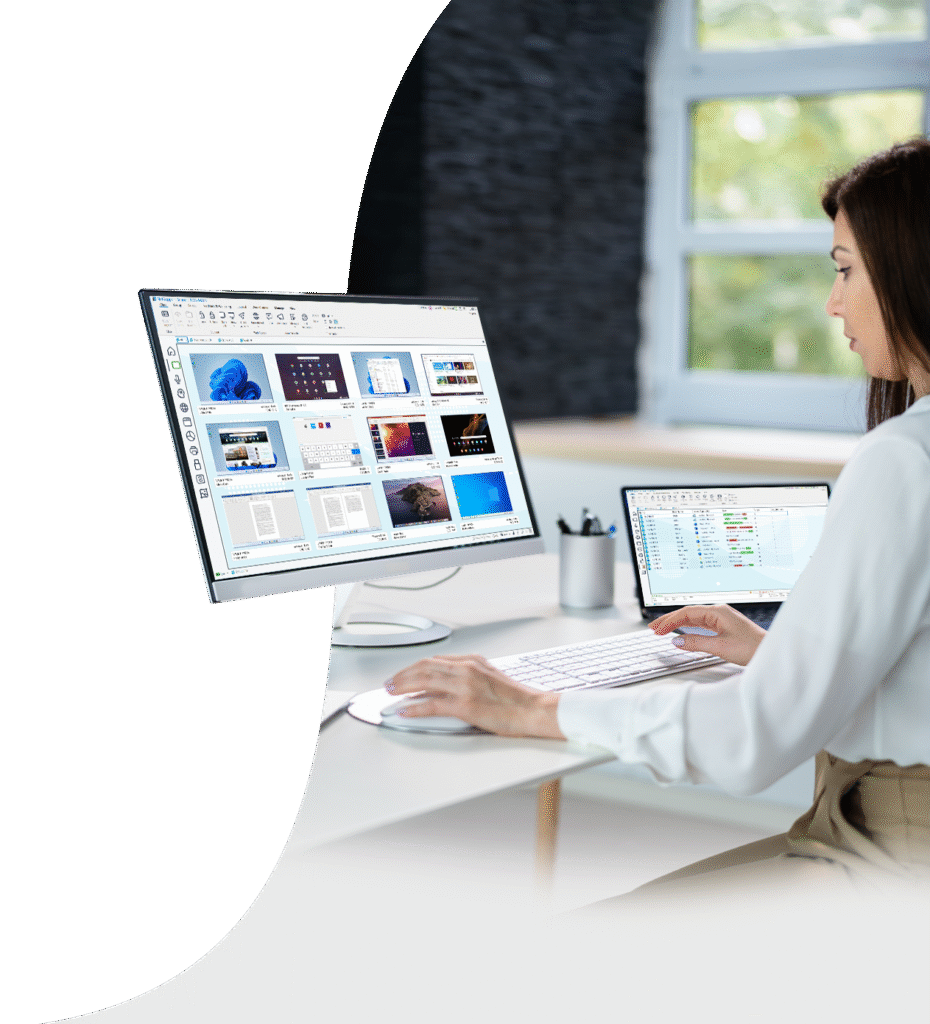
Łatwość użytkowania
NetSupport School można dostosować do zajęć dydaktycznych, aby każda lekcja zawsze przebiegała płynnie i angażowała uczestników.
Tryby użytkownika:Wybierz jeden z trzech trybów użytkownika: (Łatwy, Podstawowy i Zaawansowany), aby dopasować NetSupport School do swojego poziomu znajomości technologii edukacyjnych – i zapewnić sobie bezstresowe użytkowanie.
Układ klasy: Możliwość odzwierciedlenia fizycznego układu klasy poprzez rozmieszczenie ikon uczniów na ekranie. Zapisz układ i wczytuj go automatycznie w dowolnym momencie.
Połączenie: Automatyczne wznowienie połączenia z komputerami uczniów przypadku niezamierzonego rozłączenia, wylogowania lub ponownego uruchomienia. Możesz także włączyć lub wyłączyć komputery uczniów (nawet te, które nie są zalogowane) oraz logować i wylogować wszystkie komputery w klasie bezpośrednio ze swojego urządzenia.
Profile: Oszczędzaj czas, tworząc profil, który przechowuje gotowe listy dozwolonych lub zabronionych aplikacji, stron internetowych oraz słów kluczowych, by uniknąć konieczności konfigurowania ich przed każdą lekcją.
Wsparcie IT: Skorzystaj z opcji „Poproś o pomoc” dostępnej w pasku narzędzi nauczyciela, jeśli potrzebujesz wsparcia technicznego. Dodatkowo możesz porozmawiać na czacie lub wysłać wiadomość bezpośrednio do operatora Konsoli Technicznej lub Administratora sieci.
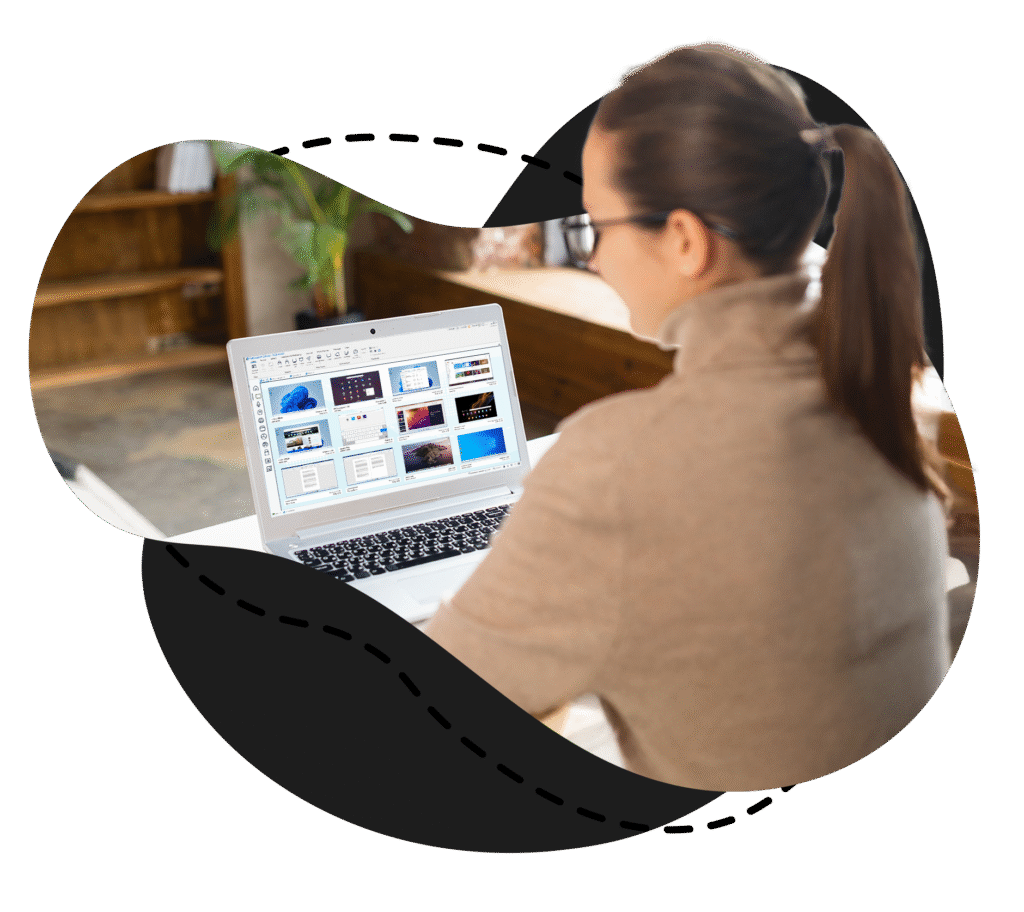
„Zespół IT uwielbia to rozwiązanie, ponieważ czasochłonne zadania wykonuje się szybciej, co oszczędza czas i nerwy
– Florida State College w Jacksonville
„Funkcje wydają się nieograniczone i umożliwiają różne scenariusze lekcyjne, zależnie od przedmiotu i stylu nauczania.”
– College Place Public Schools
NetSupport School ma świetne funkcje i naprawdę lubimy go używać zarówno jako nauczyciel, jak i informatyk.
– Jack Hunt School
„NetSupport to wspaniałe narzędzie, które sprawia, że uczniowie pracują produktywnie i bezpiecznie na swoich komputerach.”
– Maiden Erlegh School
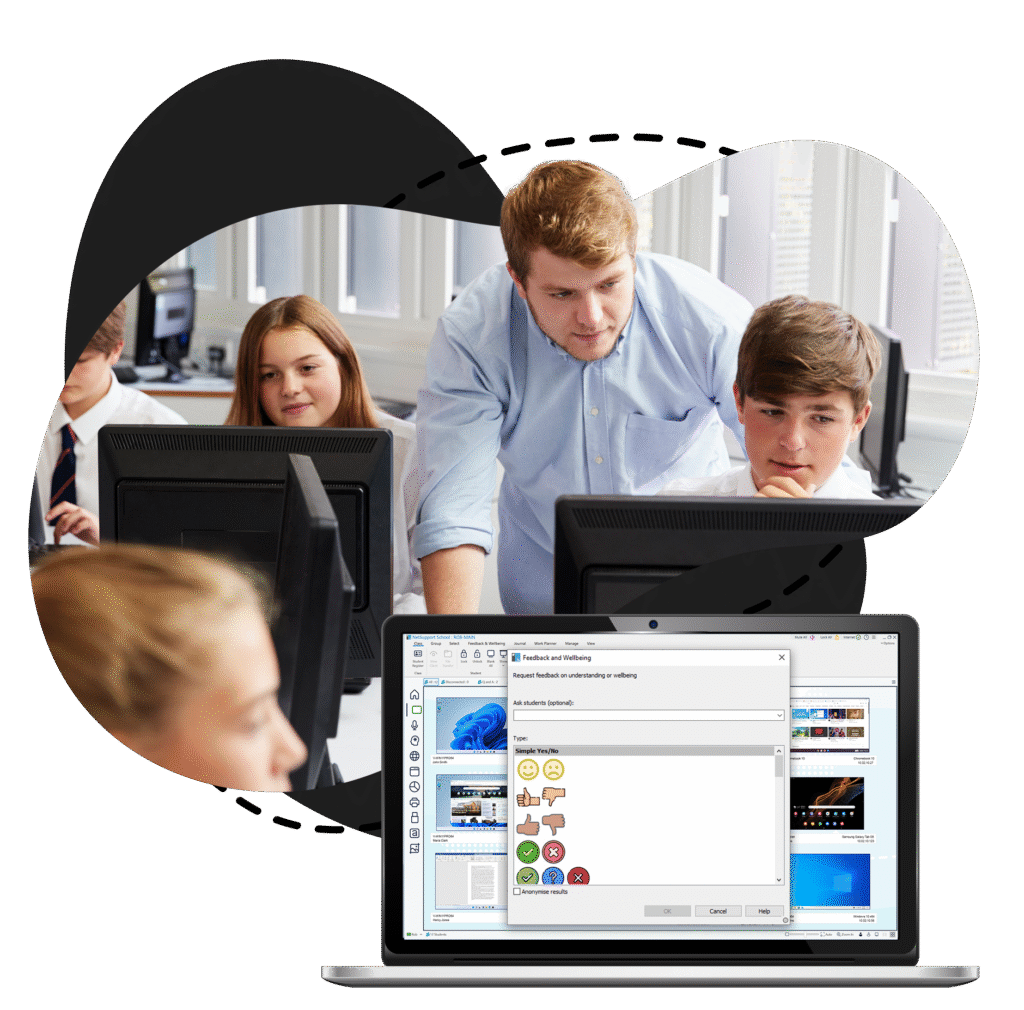
Szybkie rozpoczęcie lekcji
Koniec z opóźnieniami i problemami z hasłami uczniów – połącz się błyskawicznie, aby wszystkie zasoby były gotowe do natychmiastowego użycia.
Kreator Klasy: Wybierz lekcję – lub stwórz nową – i zdecyduj, jak połączyć się z uczniami. Możesz połączyć się na podstawie nazwy sali, listy komputerów, listy nazw logowania uczniów, przeszukać lokalną sieć w celu znalezienia uczniów lub skorzystać z trybu SIS (który zostanie skonfigurowany przez zespół IT).
Możesz wprowadzić swoje imię i nazwisko, temat lekcji, cele oraz oczekiwane wyniki, które następnie zostaną udostępnione uczniom.
Lista obecności: Pobierz rejestr uczniów w formacie do druku, żądając standardowych lub niestandardowych informacji od każdego ucznia na początku lekcji.
Konspekt lekcji: Stwórz albo uruchom gotowy konspekt lekcji, zawierający zestaw zadań z przypisanymi punktami czasowymi i wskazówkami do każdej części.
Zasoby uczniów: Stwórz listę zasobów i dodaj linki do stron internetowych, aplikacji oraz dokumentów. Uczniowie zobaczą je w swoim pasku narzędzi – to szybki i prosty sposób na dostęp do materiałów lekcyjnych.
Resetowanie hasła: Możesz w prosty sposób resetować hasła systemowe uczniów, którzy zostali zablokowani lub zapomnieli swoje hasło – bez wsparcia IT!
Opinie uczniów: Idealne na początek lub koniec lekcji – możesz wybrać spośród kilku wizualnych opcji, aby uzyskać opinie od uczniów i sprawdzić, jak się czują, czy rozumieją omawiane zagadnienia i czy potrzebują dodatkowego wsparcia.
Angażujące nauczanie
Wykorzystaj maksymalnie czas lekcji dzięki efektywnemu, aktywnemu nauczaniu, która rzeczywiście zaangażuje uczniów.
Udostępnianie ekranu: Udostępniaj swój ekran wszystkim lub wybranym uczniom, aby wyjaśnić zagadnienie lub zaprezentować konkretne zadanie. Wyświetlaj aplikacje, prezentacje, pliki powórek (wcześniejsze nagrania ekranu), filmy i strony internetowe. Podczas udostępniania, dostęp do stron internetowych jest ograniczony do zatwierdzonej listy, co zapobiega przypadkowemu narażeniu na nieodpowiednie treści. Możesz także pozostawić nagranie tego, co udostępniłeś, na komputerach uczniów, do późniejszego przeglądu.
Narzędzia do adnotacji: Dodaj adnotacje do swojego ekranu lub ekranu ucznia, używając strzałek, kształtów, podkreśleń i tekstu, aby uwydatnić kluczowe informacje.
Szybkie uruchamianie: Zdalnie otwieraj lub zamykaj aplikacje i strony internetowe na wybranych komputerach – wszystko jednym poleceniem.
Rozdawanie i zbieranie prac: Przekazuj pliki, foldery i podfoldery pojedynczym uczniom lub całej grupie. Możesz także zbierać pliki od uczniów, określając, który plik mają przesłać. Informacje zwrotne w czasie rzeczywistym wskazują, które pliki są gotowe do odbioru oraz którzy uczniowie potrzebują przypomnienia.
Wiadomość: Wyślij uczniom wiadomość, zawierającą klikalne linki, aby jeszcze prościej skierować ich na właściwą witrynę internetową.
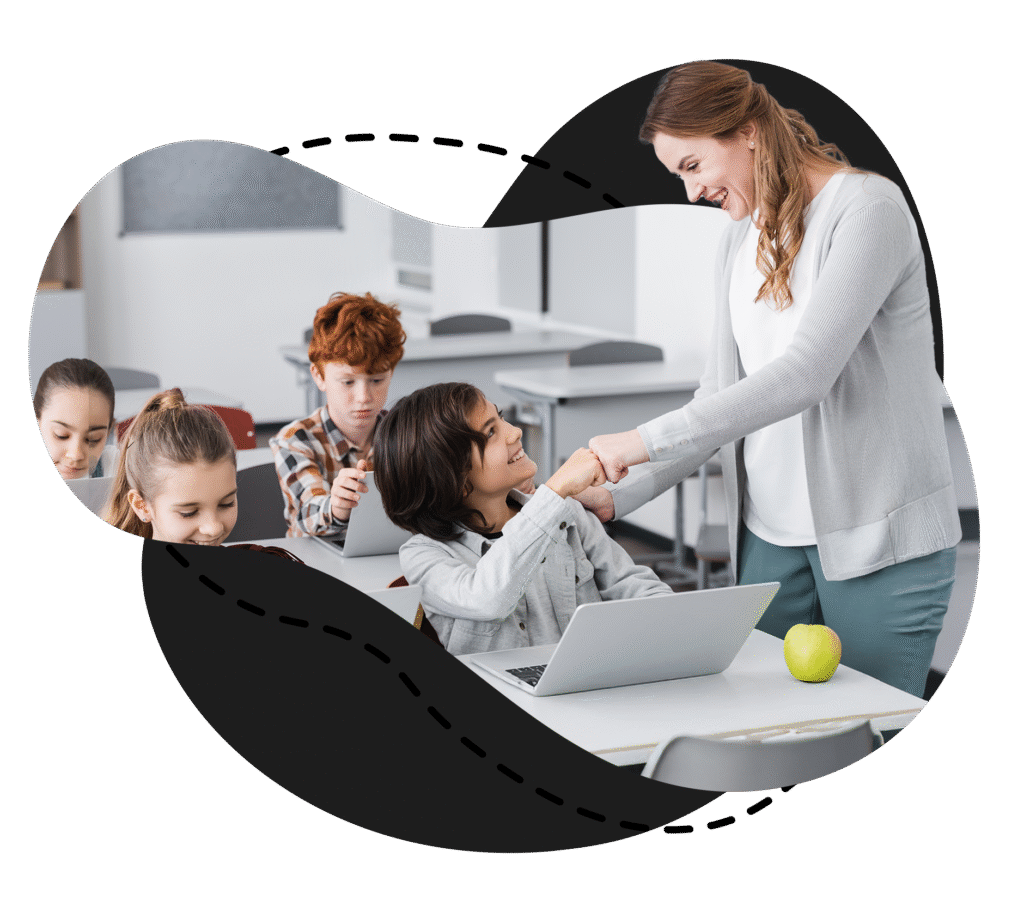
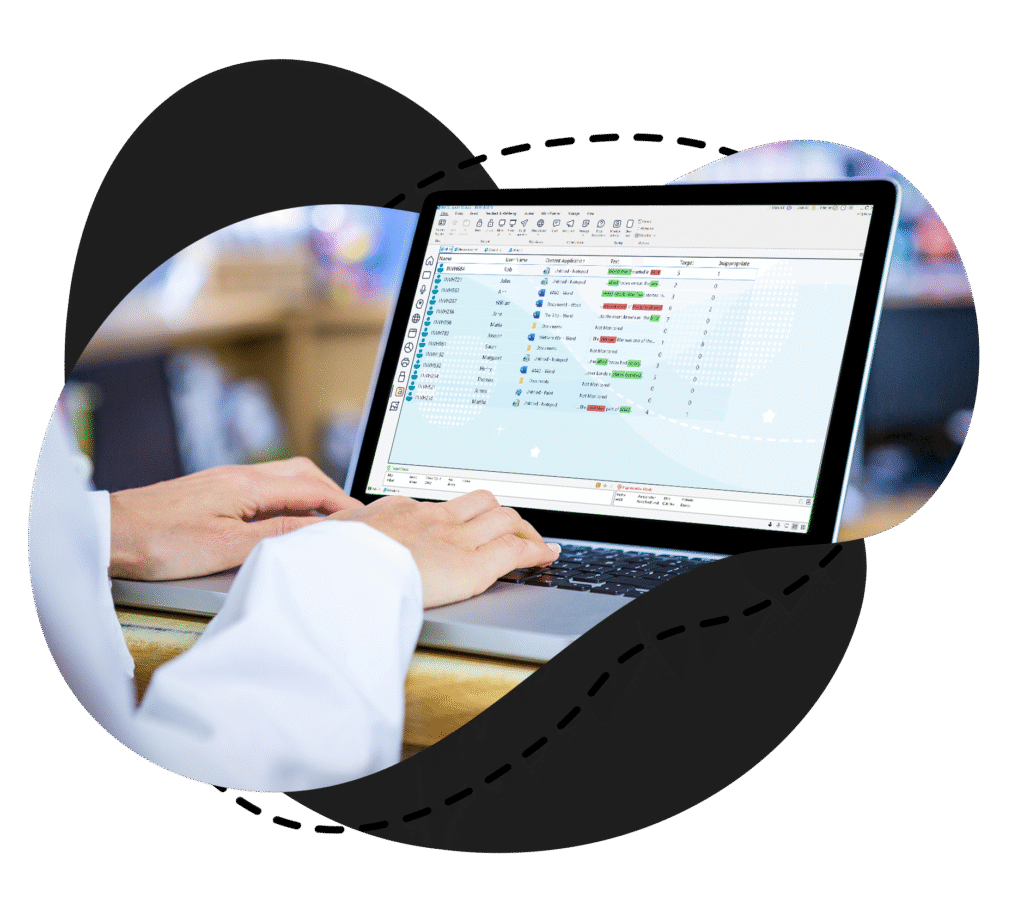
Utrzymywanie koncentracji uczniów
Wszyscy wiemy, jak łatwo jest się rozproszyć! Teraz masz narzędzia, które pozwolą skutecznie skupić uwagę uczniów na zadaniu lekcyjnym, utrzymując naukę w centrum uwagi.
Monitorowanie ekranów uczniów: Łatwo monitoruj ekrany uczniów (nawet dwa monitory), aplikacje, z których korzystają, strony internetowe, które odwiedzają, to, co piszą, oraz z kim współpracują – wszystko za pośrednictwem skalowalnych miniatur.
Zdalne sterowanie: Możesz pomagać uczniowi, zdalnie sterując jego ekranem podczas instruowania lub korygowania jego działań.
Kontrolowanie aplikacji i stron internetowych: Monitoruj aktywność wszystkich uczniów w czasie rzeczywistym – sprawdzaj aplikacje oraz strony internetowe, które są uruchomione w tle i na pierwszym planie. Zezwalaj na korzystanie tylko z zatwierdzonych aplikacji lub stron internetowych, albo po prostu blokuj dostęp do zabronionych. Ponadto, rejestruj pełną historię użycia aplikacji i Internetu przez każdego ucznia.
Monitorowanie klawiatury: Możesz śledzić użycie klawiatury przez uczniów w dozwolonych aplikacjach, aby ocenić poziom aktywności i zrozumienie tematu. Twórz listy słów docelowych i nieodpowiednich, które po wpisaniu będą wyróżniane na zielono lub czerwono.
Wygaszanie / Blokada ekranu Zablokuj lub wyświetl pusty ekran na wszystkich lub wybranych komputerach uczniów, aby przyciągnąć ich uwagę, a także zablokuj ich myszki i klawiatury.
Pasek narzędzi ucznia
Pasek narzędzi wyświetla szczegóły dotyczące bieżącej lekcji, takie jak:
- cele lekcji i efekty kształcenia (jeśli zostały podane przez nauczyciela)
- pozostały czas
- aktualnie dostępne strony internetowe i aplikacje
- status monitorowania druku, audio i klawiatur
- szybki dostęp do rozpoczęcia sesji czatu i prośby o pomoc.
Uczniowie mogą także z poziomu paska narzędzi uzyskać dostęp do swojego pendrive’a, Notatnika ucznia, wysłanych prac oraz wszelkich zasobów udostępnionych przez nauczyciela.
Łatwa współpraca
Praca w grupach jest kluczowym elementem uczenia się, a dedykowane narzędzia NetSupport School ułatwiają współpracę.
Wirtualna tablica: Pełnoekranowa interaktywna tablica wspierana przez bogaty zestaw narzędzi do rysowania i adnotacji, które usprawniają współpracę w klasie. Można ją wyświetlać uczniom w czasie rzeczywistym, a w razie potrzeby wszyscy mogą z niej interaktywnie korzystać.
Liderzy grup: Możesz wybrać ucznia, któremu przydzielisz pewne uprawnienia nauczyciela, a następnie poprosić go o pełnienie roli lidera grupy podczas określonego zadania.
Czat: Rozpocznij dyskusję, do której mogą dołączyć wszyscy lub wybrani uczniowie, wpisywać komentarze i udostępniać je reszcie klasy. Obsługa emotikonów sprawia, że czat staje się jeszcze lepszym narzędziem do współpracy i wsparcia uczniów w nauce. Możesz zapisać zawartość sesji czatu w Notatniku ucznia, przechować ją do późniejszego wykorzystania lub skopiować do innej aplikacji. Dodatkowo wszystkie rozmowy między nauczycielem a uczniem są automatycznie rejestrowane i przechowywane – doskonałe rozwiązanie do dokumentowania postępów.


Docenianie dobrej pracy
Wyrażaj uznanie za świetną pracę, zwiększając motywację oraz pewność siebie uczniów – za pomocą udostępniania ekranu i dawania nagród.
Udostępnianie ekranu ucznia: Udostępnij ekran ucznia klasie lub wybranym uczniom, aby zaprezentować jego pracę.
Nagradzanie uczniów: Przyznaj indywidualnym uczniom gwiazdkę lub animowaną naklejkę jako nagrodę. Nagrody te są wyświetlane na głównym pasku narzędzi i mogą być dodane do Notatnika ucznia.
Sprawdzanie postępów i grywalizacja
Utrzymuj zainteresowanie uczniów, stosując różne metody sprawdzania postępów w nauce i powtarzania tematów.
Testowanie uczniów: Projektuj spersonalizowane testy, które zawierają pytania tekstowe, obrazkowe, dźwiękowe i wideo. Po ukończeniu testu przez wybranych uczniów w wyznaczonym czasie, odpowiedzi są automatycznie zbierane, oceniane i udostępniane do wglądu.
Ankietowanie uczniów: Otrzymuj natychmiastowo opinię od uczniów w trakcie lekcji lub na jej zakończenie, aby szybko ocenić zrozumienie tematu.
Po prostu wyślij wszystkim lub wybranym uczniom pytanie wraz z wyborem wcześniej sformułowanych odpowiedzi, aby mogli „zagłosować” na poprawną odpowiedź lub stwierdzenie. Odpowiedzi można zobaczyć w formie procentowej dla wszystkich lub dla poszczególnych uczniów – a nawet pokazać wykres kołowy wyników klasie. Dodatkowo możesz pogrupować uczniów według ich odpowiedzi, aby natychmiast zobaczyć, kto wybrał tę samą odpowiedź – co jest przydatne przy pracy w grupach.
Moduł Pytania i Odpowiedzi (Q&A)
Opiera się na aktualnych metodach nauczania z ciągłą oceną postępów w nauce. Pozwala podkreślać kluczowe punkty lekcji i na bieżąco ocenić poziom zrozumienia omawianego materiału. Zadaj klasie pytanie ustne, oceniaj odpowiedzi uczniów, wprowadzaj nowe style zadawania pytań (np. pytania w stylu koszykarskim) oraz rozwijaj możliwości oceny rówieśniczej – a także śledź nagrody dla poszczególnych uczniów lub zespołów.
Pierwszy do odpowiedzi Możesz wybrać „x” najszybciej odpowiadających uczniów i poprosić najszybszego o odpowiedź. Jeśli odpowiedź będzie błędna lub niepełna, możesz przekazać pytanie kolejnemu uczniowi.
Wprowadź odpowiedź Wprowadź z wyprzedzeniem odpowiedź na pytanie – uczniowie będą proszeni o udzielenie swoich odpowiedzi.
Losowanie Uczniowie mogą być wybierani losowo do udzielenia odpowiedzi lub można wprowadzić grę drużynową.
Ocena rówieśnicza Uczniowie udzielają informacji zwrotnej na temat odpowiedzi swoich kolegów, tzn. wskazują, czy odpowiedź była poprawna, czy błędna.
Notatnik ucznia: Pozwala rejestrować wszystkie istotne informacje z lekcji do późniejszego wglądu – od treści lekcji i notatek nauczyciela lub ucznia, po wyniki oceniania i nagrody. Pomocne narzędzie do powtórek dla uczniów oraz zapis omawianych treści dla nauczycieli.
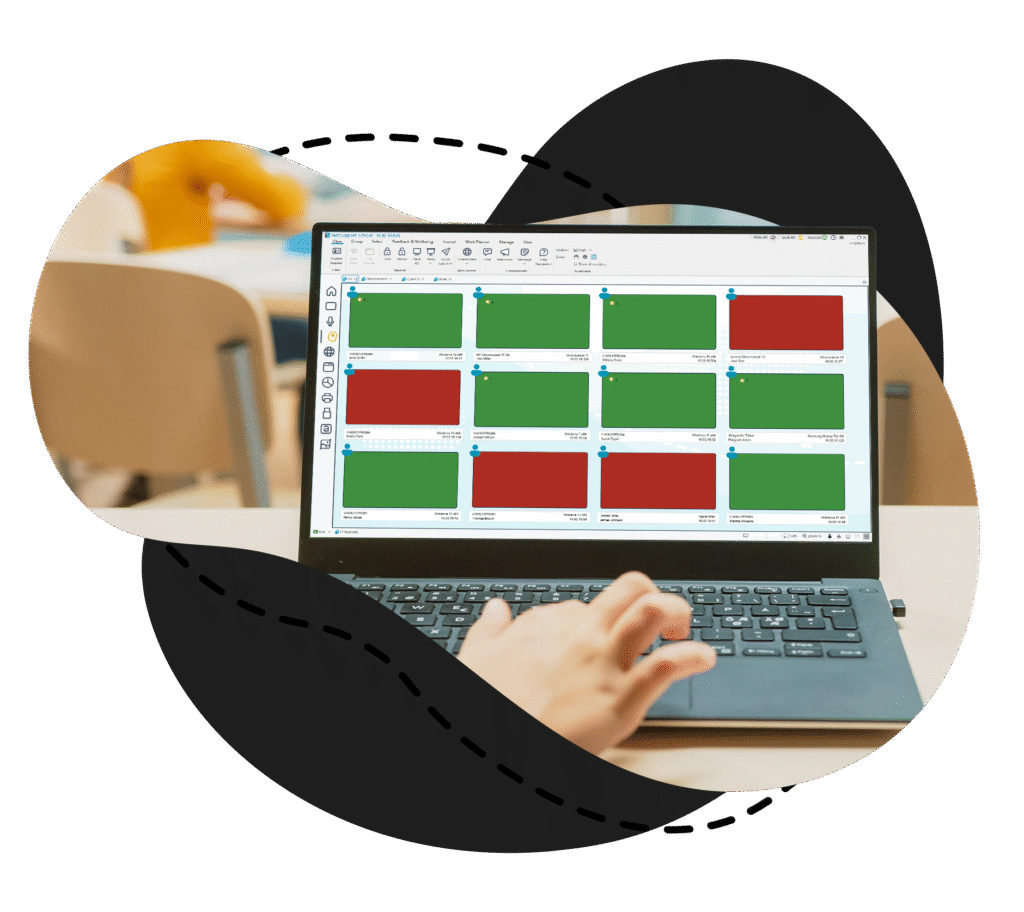
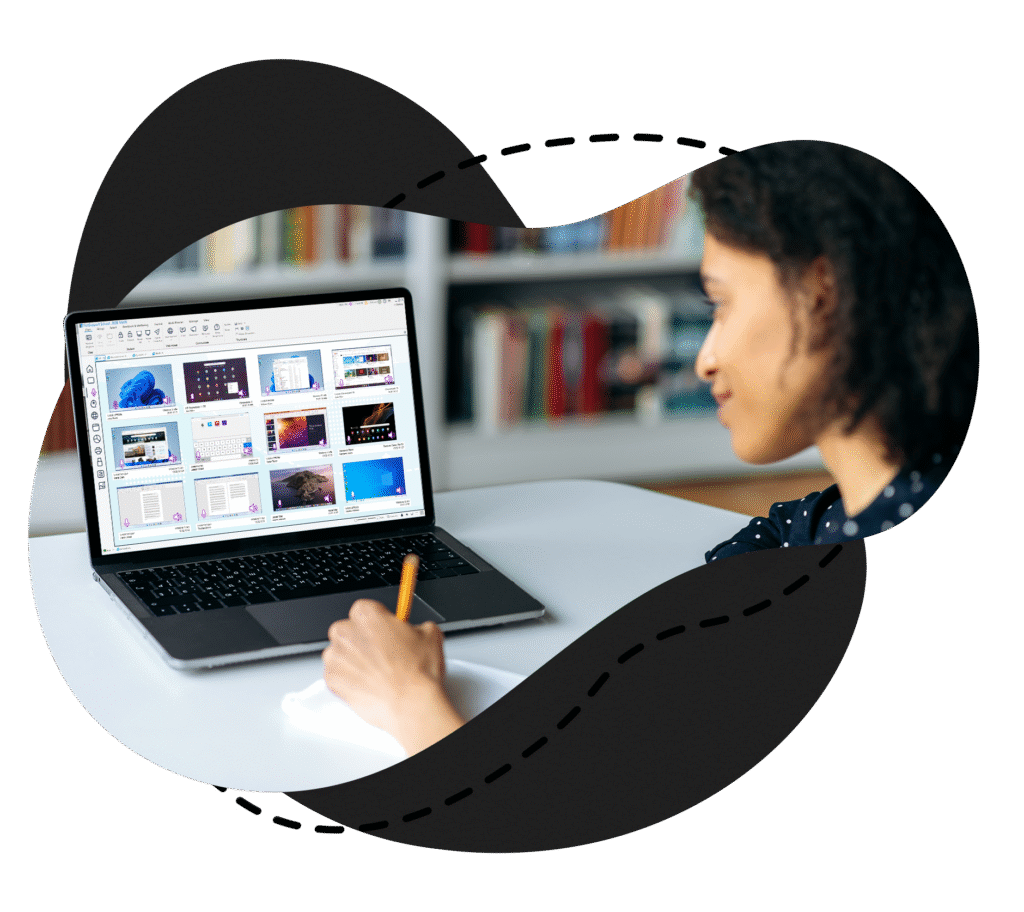
Wsparcie nauki języków
Mówienie i rozumienie ze słuchu to kluczowe elementy nauki języka. Wspieraj uczniów za pomocą narzędzi audio – idealnych do pracy z uczniami, dla których język wykładu jest językiem obcym.
Wsparcie audio: Przesyłaj swój głos podczas prezentacji, gdy udostępniasz ekran lub zdalnie sterujesz ekranem ucznia.
Laboratorium językowe: Możesz wyświetlać wszystkie ekrany uczniów jednocześnie, by na pierwszy rzut oka zobaczyć, które urządzenia mają aktywność audio. Wybierz jedną z wyświetlanych miniatur ucznia, aby posłuchać ścieżki audio, którą odtwarza – albo podsłuchaj mikrofon ucznia, aby skorygować wymowę. Możesz również porozmawiać lub nawiązać indywidualny kontakt, nie zakłócając lekcji.
Obniżanie kosztów i poprawa bezpieczeństwa
Działaj oszczędnie i zapewniaj bezpieczeństwo dzięki funkcjom kontroli drukowania i urządzeń.
Kontrola drukowania w klasie: Dodaj opcję autoryzacji druku przez nauczyciela– albo kontroluj drukowanie, według ucznia lub liczby stron. Dodatkowo, sprawdzaj, który uczeń aktualnie drukuje albo ile jest wstrzymanych zadań drukowania, które wymagają Twojej uwagi.
Zewnętrzne nośniki: Zachowaj bezpieczeństwo sieci i zapobiegaj kopiowaniu danych z lub na urządzenia USB oraz napędy CDR/DVD.
Kamery internetowe: Wyłącz kamery internetowe na urządzeniach klasowych – dla bezpieczeństwa i ochrony.

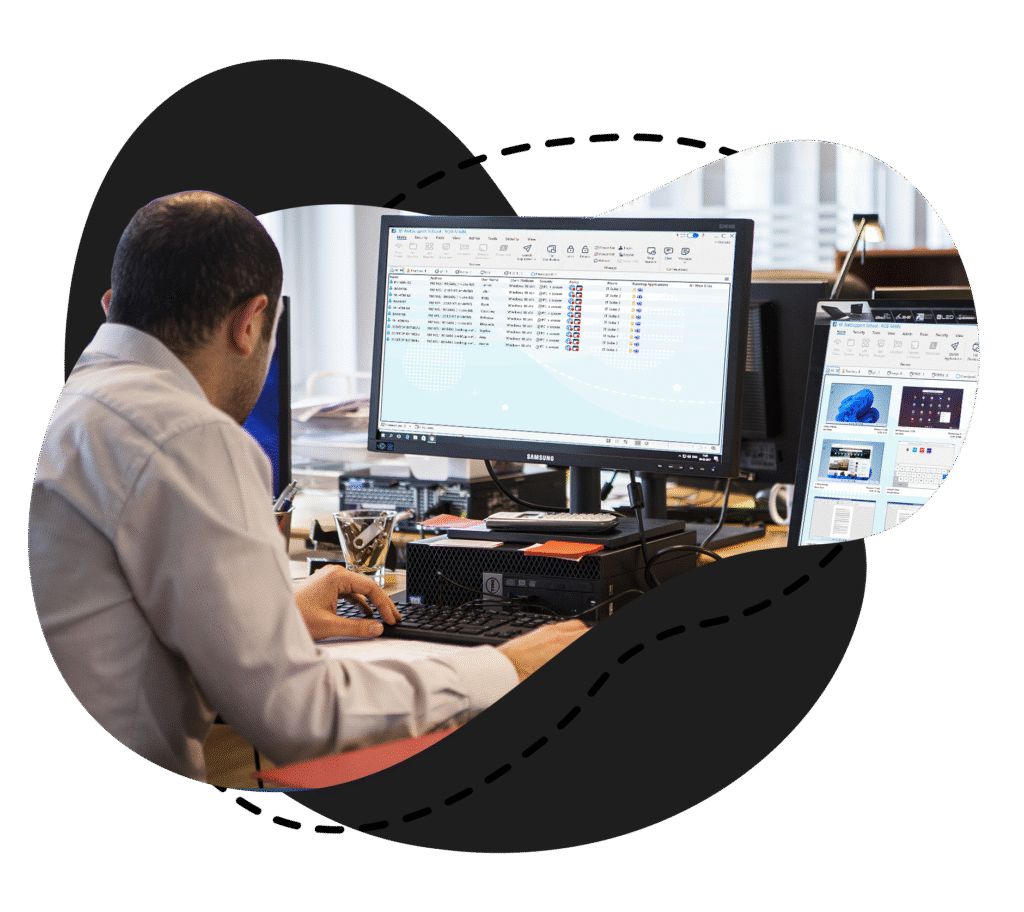
Narzędzia dla techników
Bez dobrze utrzymywanej infrastruktury IT nie ma nauczania – to oczywiste.
NetSupport School dostarcza niezbędne narzędzia dla personelu IT, wspierające użytkowników i umożliwiające zarządzanie urządzeniami w całej szkole. Oferuje także szereg opcji połączeń.
Konsola techniczna: Specjalista IT może zdalne sterować dowolnie wybranym komputerze. Może także robić zrzuty ekranu, dodać adnotacje do ekranu oraz udzielić bezpośredniej pomocy nauczycielowi. Dla pełnej kontroli można również zastosować globalne ustawienia, mające obowiązywać w całej szkole, takie jak ograniczenia dostępu do Internetu i aplikacji, które będą zawsze włączone.
Łączenie z urządzeniami uczniów
Szereg dogodnych metod łączenia się z urządzeniami uczniów, w tym integracja SIS z ClassLink OneRoster oraz Google Classroom.
Tryb SIS. Łączenie ze środowiskiem SIS za pomocą ClassLink OneRoster lub Google Classroom.
Tryb sali. Łączenie z komputerami uczniów według sali.
Tryb PC. Połącz się ze stałą listą komputerów Studentów według nazwy komputera.
Tryb użytkownika. Łączenie z ustaloną listą uczniów (według nazwy logowania użytkownika). Dodatkowo, opcja „odśwież listę”, umożliwiająca wznowienie połączenia z uczniem, który mógł się wylogować, zalogować albo ponownie uruchomić komputer.
Tryb przeglądania. Przeglądanie sieci i łączenie z komputerami uczniów według konkretnej nazwy urządzenia.
Dodatkowe oprogramowanie NetSupport
Chmurowe rozwiązanie 3-w-1
classroom.cloud to narzędzie do zarządzania klasą, ochrony i zarządzania IT. Dzięki architekturze chmurowej i łatwej obsłudze, pomaga nauczycielom monitorować i prowadzić lekcje zarówno w klasie, jak i zdalnie, przy zapewnieniu bezpiecznego środowiska nauki. W zestawie znajdują się narzędzia Technika, który umożliwiają zespołowi IT maksymalizację wykorzystania technologii EdTech.
Zarządzanie zasobami IT i Ochrona
Kontrola zasobów i zapewnienie bezpieczeństwa online to dwa z największych wyzwań EdTech, przed którymi stoją dziś wszystkie szkoły.
Dzięki NetSupport DNA można kontrolować, monitorować i zarządzać efektywnością wykorzystania rozwiązań szkoły – zapewniając jednocześnie bezpieczne środowisko online, które daje uczniom swobodę uczenia się i popełniania błędów bez narażenia na niebezpieczeństwo.
Powiadomienia i alerty zbiorowe
NetSupport Notify jest niezbędnym narzędziem w sytuacjach, gdy wszyscy nauczyciele i uczniowie muszą zostać niezwłocznie poinformowani – na przykład w przypadku zagrożenia bezpieczeństwa, problemów z siecią czy nawet aktualizacji konserwacyjnych (co często nie sprawdza się w przypadku e-maili). Aplikacja wysyła jednostronne alerty i powiadomienia do użytkowników komputerów w szkole, osób pracujących zdalnie na urządzeniach szkolnych, a także na duże panele informacyjne w holach i foyer.